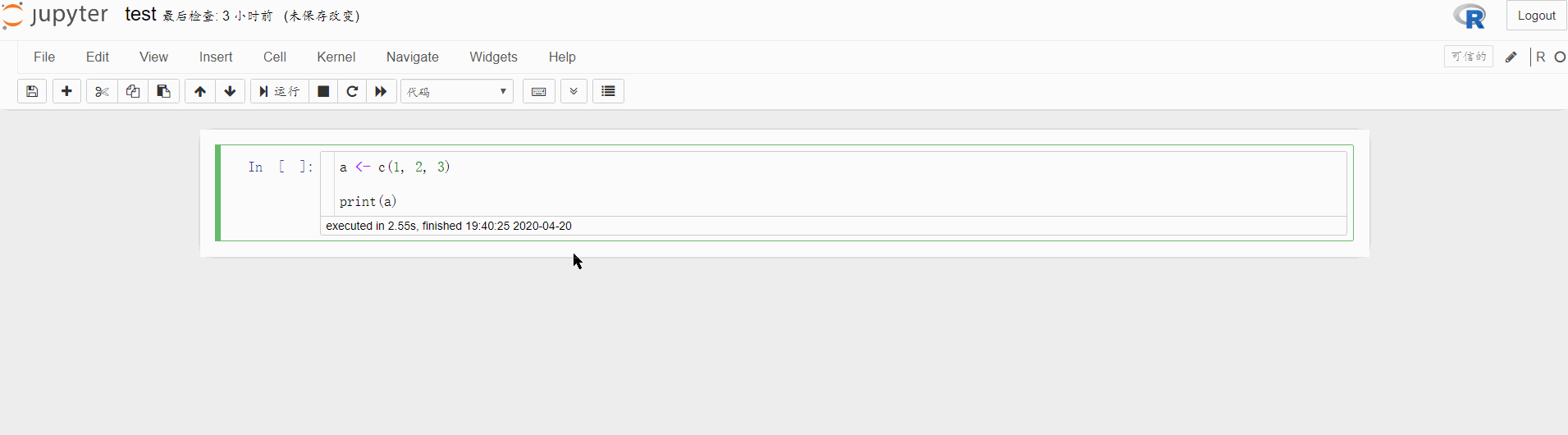前言
Jupyter Notebook 的方便与易用,相信大家都了解。
R 是用于统计分析、绘图的语言和操作环境。R 是属于 GNU 系统的一个自由、免费、源代码开放的软件,它是一个用于统计计算和统计制图的优秀工具。
如何在 Jupyter Notebook 中使用 R,就需要在 Jupyter Notebook 中安装 R内核,本文就使用 Anaconda 安装的 Jupyter Notebook 的基础上,使用 Anaconda 安装 R内核。
该方法的优缺点
优点
- 简单,超级简单,一条命令即可
- 在拥有以下前提下,成功率极高(本人使用该方法从未出错,防止杠精,不使用绝对成功),相比网上运用较频繁的使用 R 命令安装的方法,错误率低很多(PS:R 命令安装,依赖项很多,导致容易出错,本人使用该方法一共实验了4次才安装成功,而本文的方法,本人在多台电脑上都是一次性成功)
(前提:以 Anaconda 安装 Jupyter Notebook) - 可以非常快速(只需要进行conda换源,即可下载速度超快)
缺点
- Jupyter Notebook 是以 Anaconda 安装的才行,如果 Jupyter Notebook 单独安装的则不行(单独安装的请另寻方法,谢谢)
Anaconda 的安装可见我的另一篇博客Windows下的Anaconda安装教程,conda 换源可见我的另一篇博客Anaconda之conda换国内源,介绍了这么多,下面介绍具体方法。
安装R内核
- 打开 Anaconda Prompt
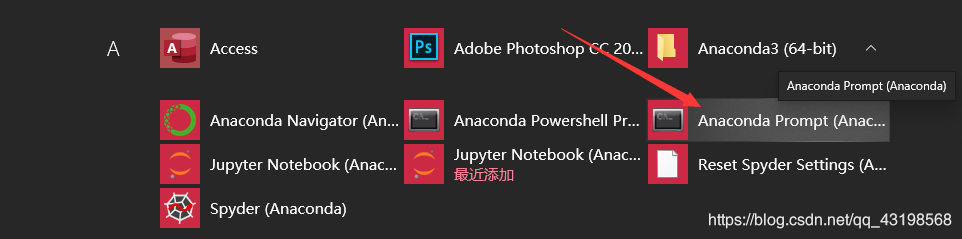
- 输入
conda install -c r r-essentials,Enter,等待安装结束即可
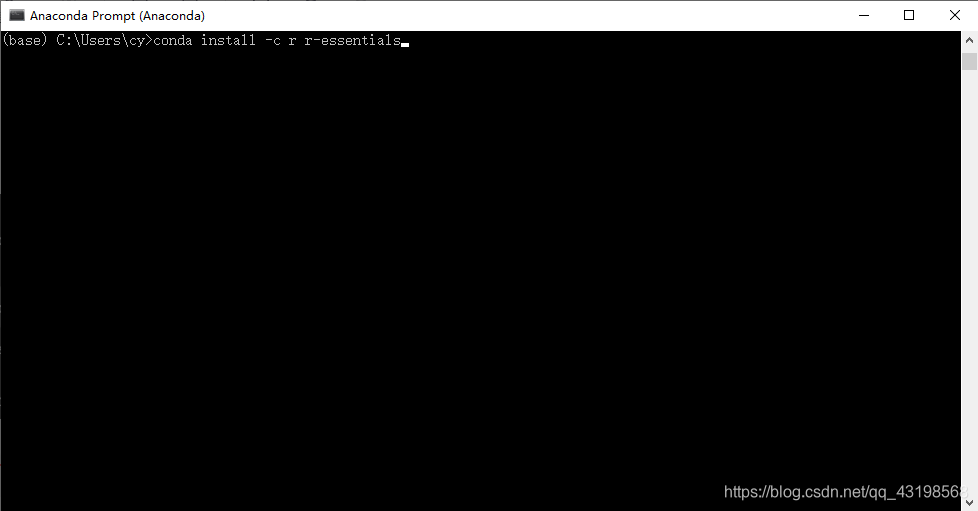
- 重启 Jupyter Notebook,创建处就可以创建 R 内核的文件了,在 Jupyter Notebook 中使用R 了
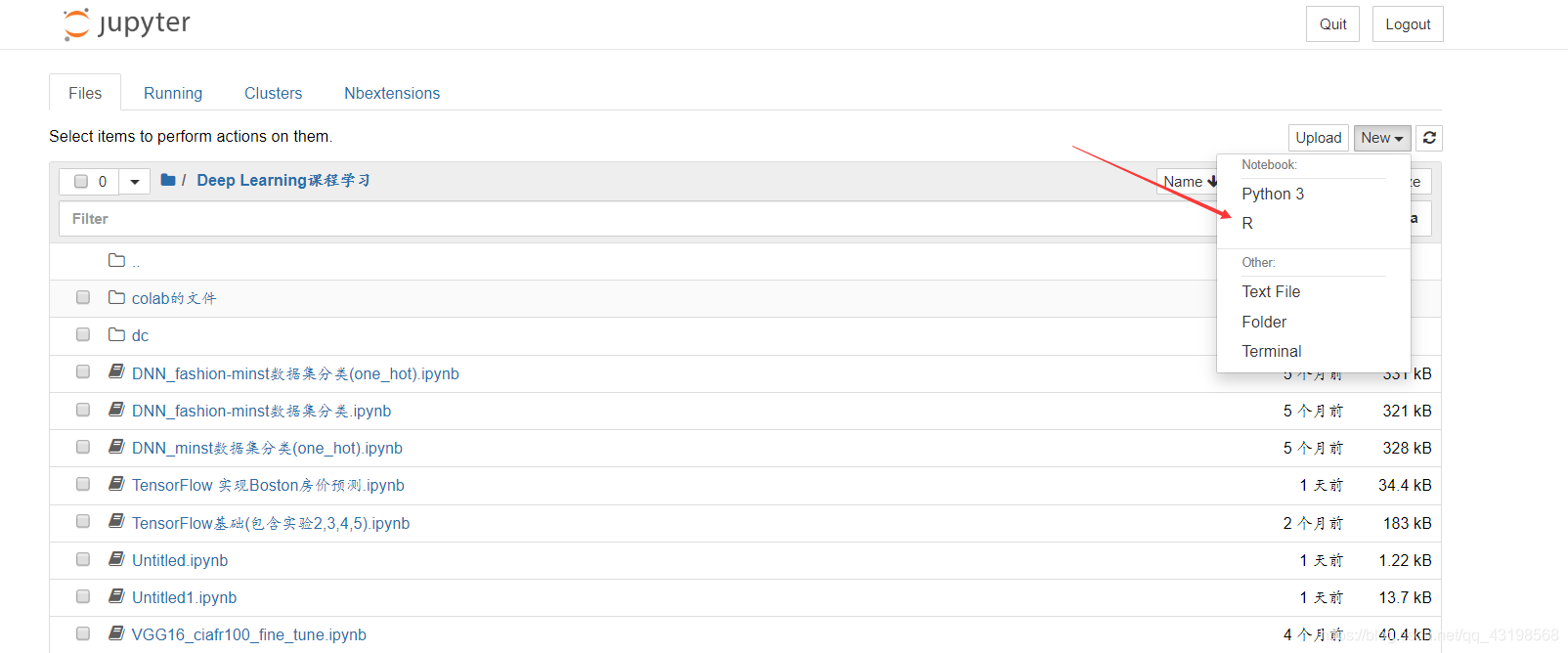
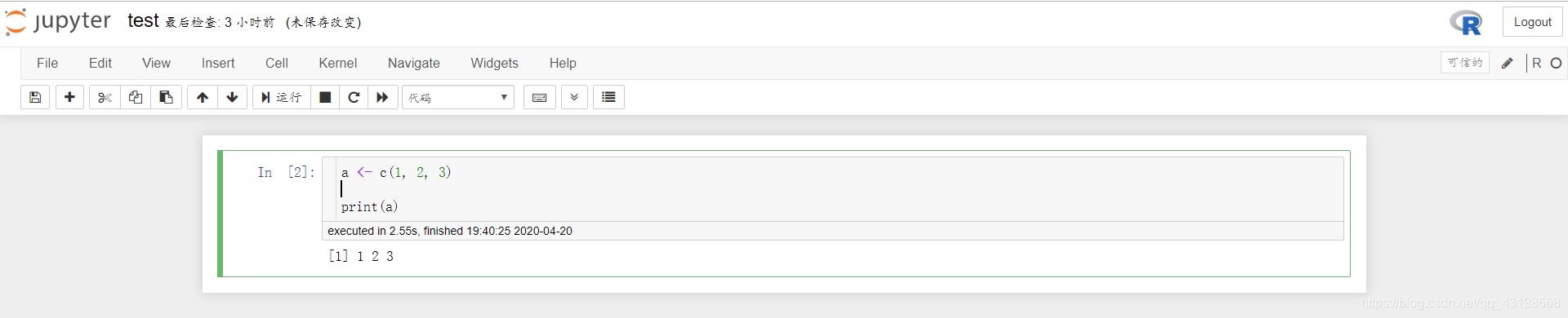
进阶之安装rpy2----可同时运行Python、R
在 Anaconda Prompt 中,输入 pip install rpy2或者conda install rpy2,Enter,等安装结束,重启 Jupyter Notebook即可(PS:pip 也可以换源,并且速度比 conda 更快,具体操作可见我的另一篇文章 Windows系统下的pip换源(包含在pycharm中的pip换源))
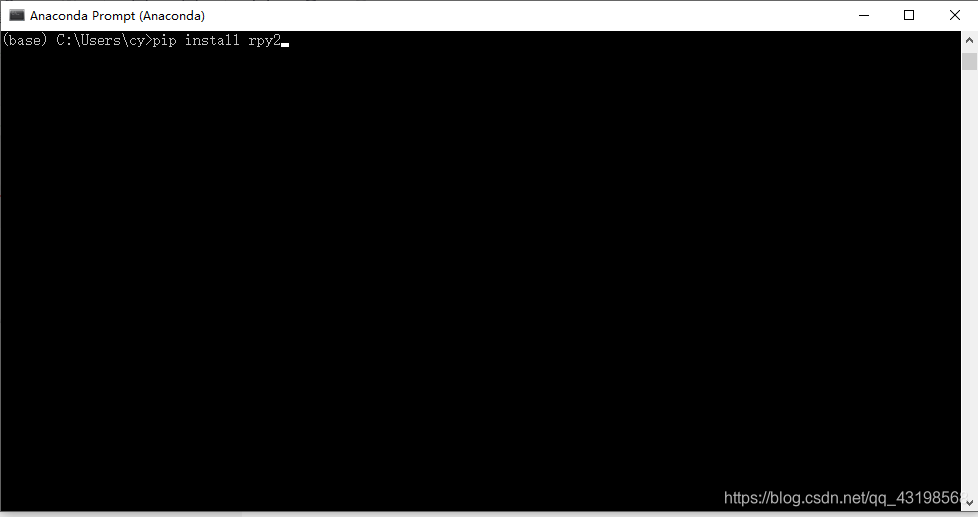
结果